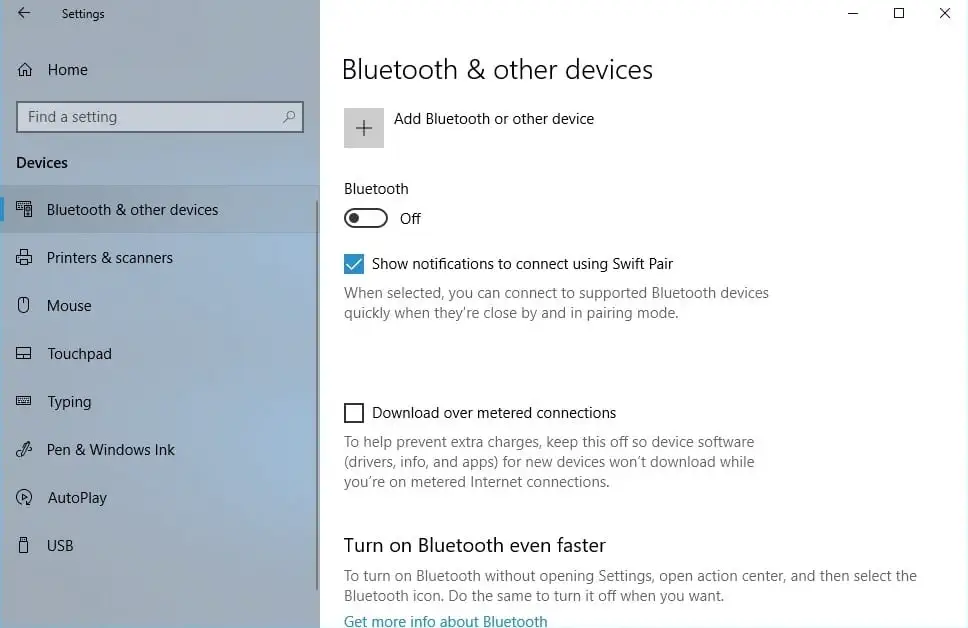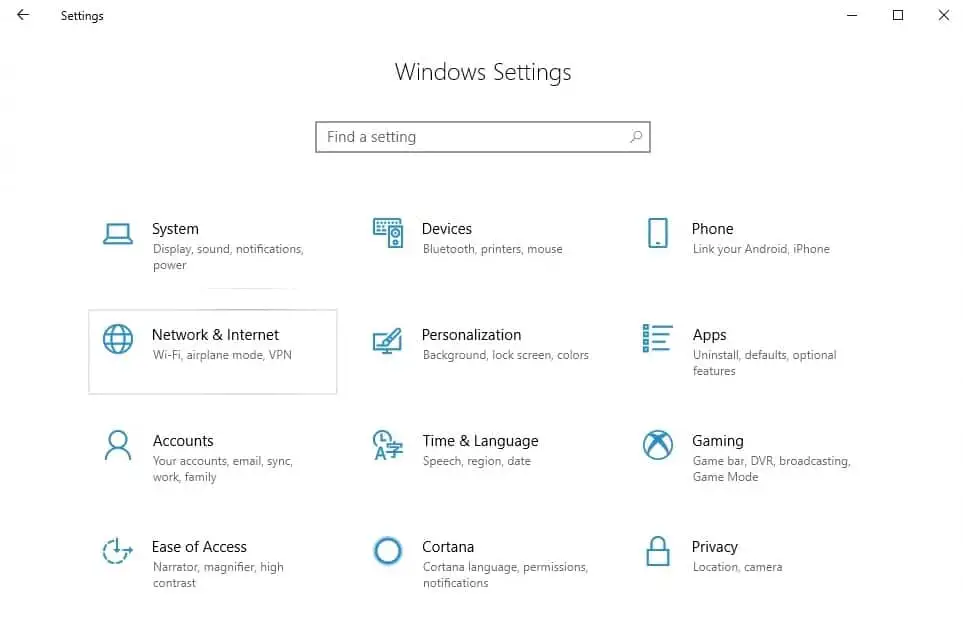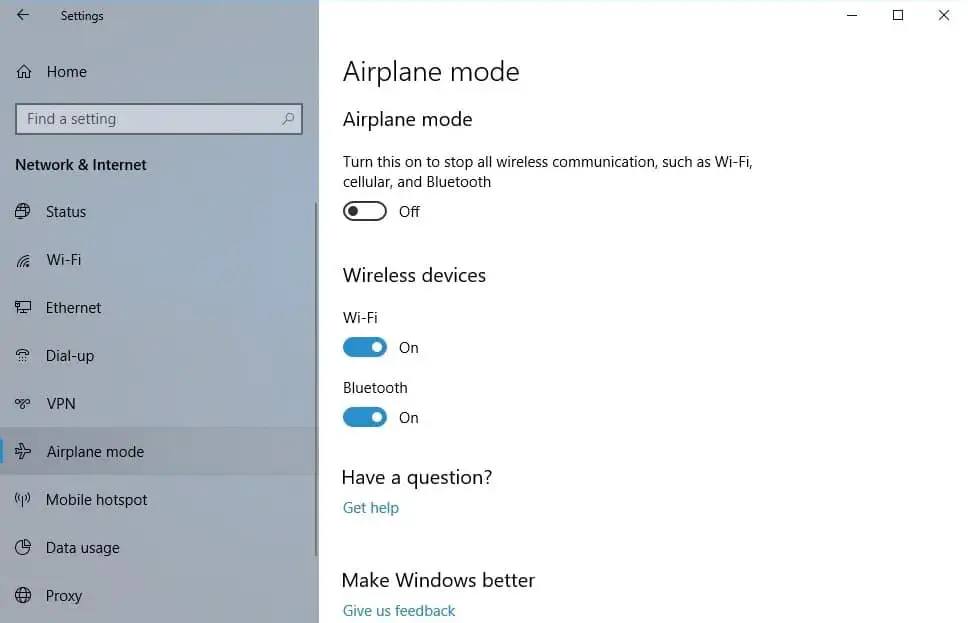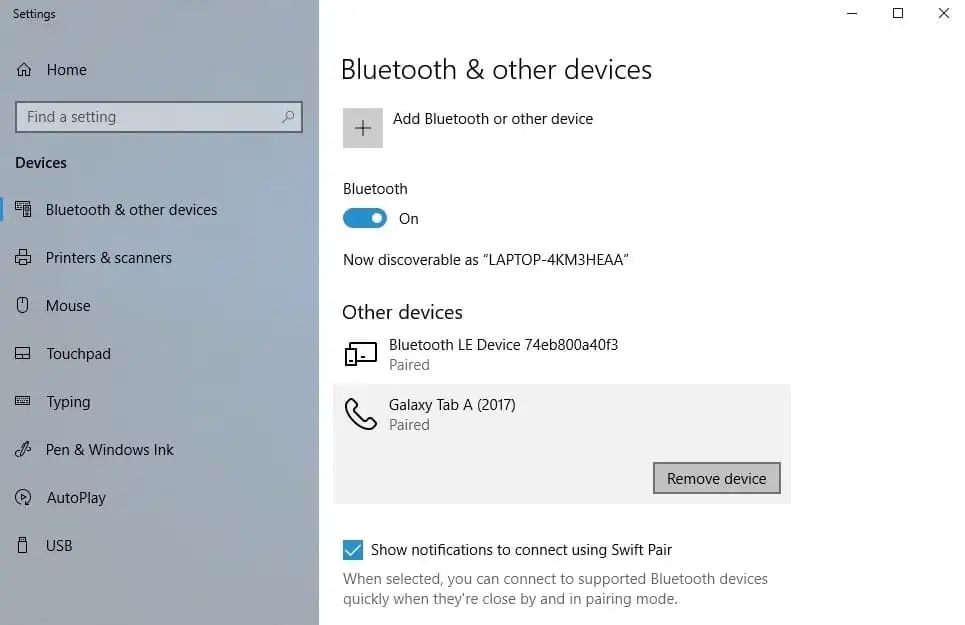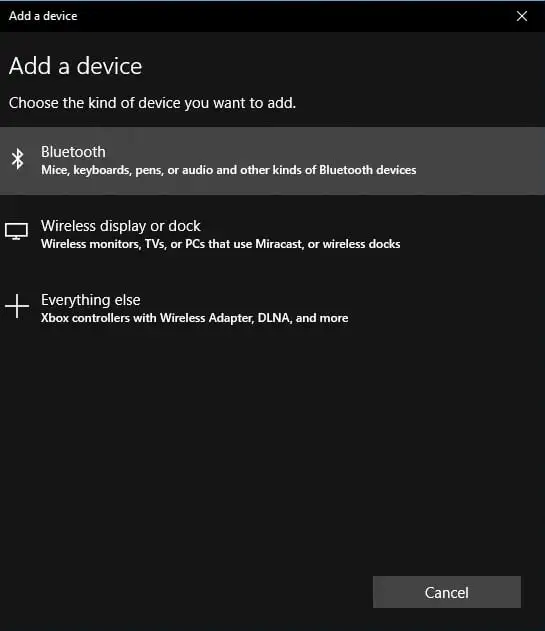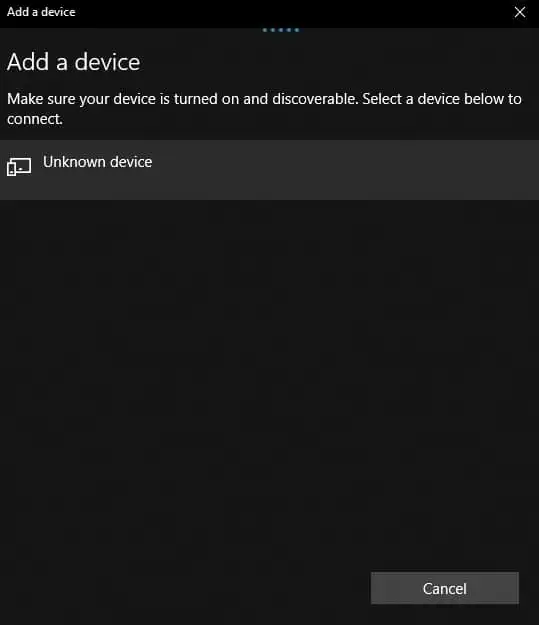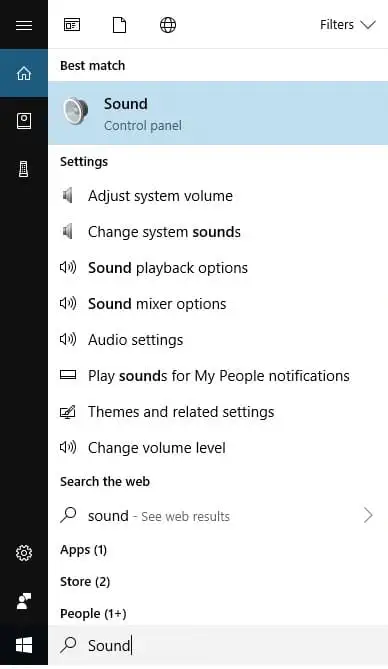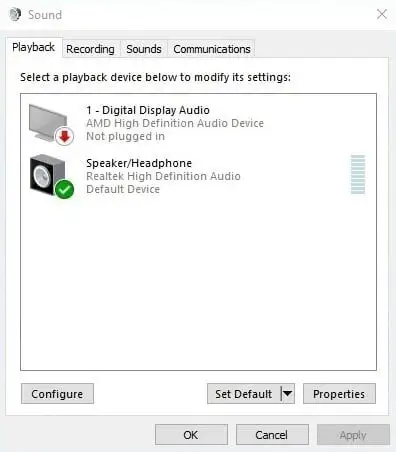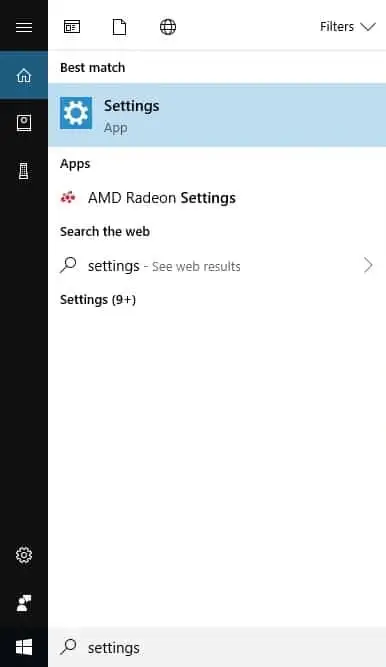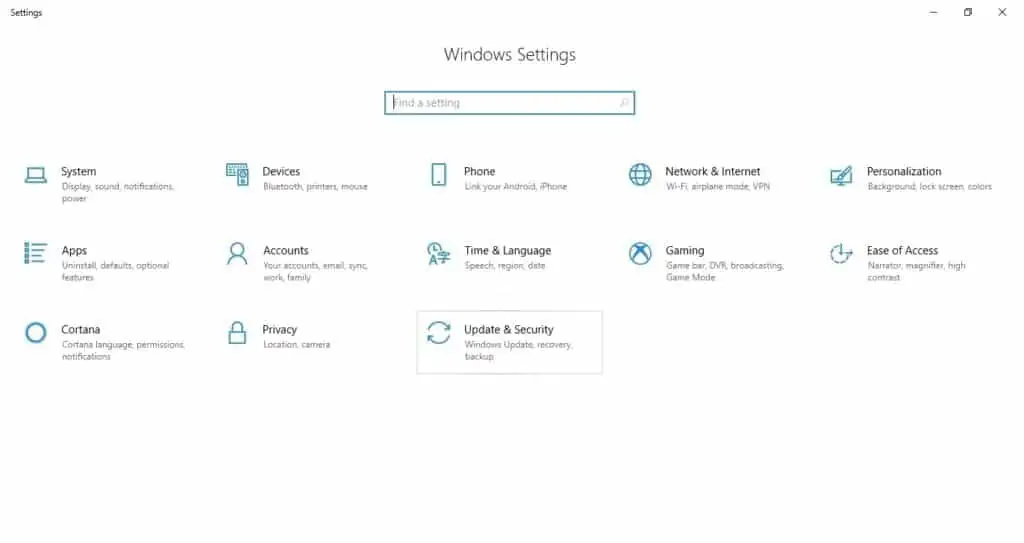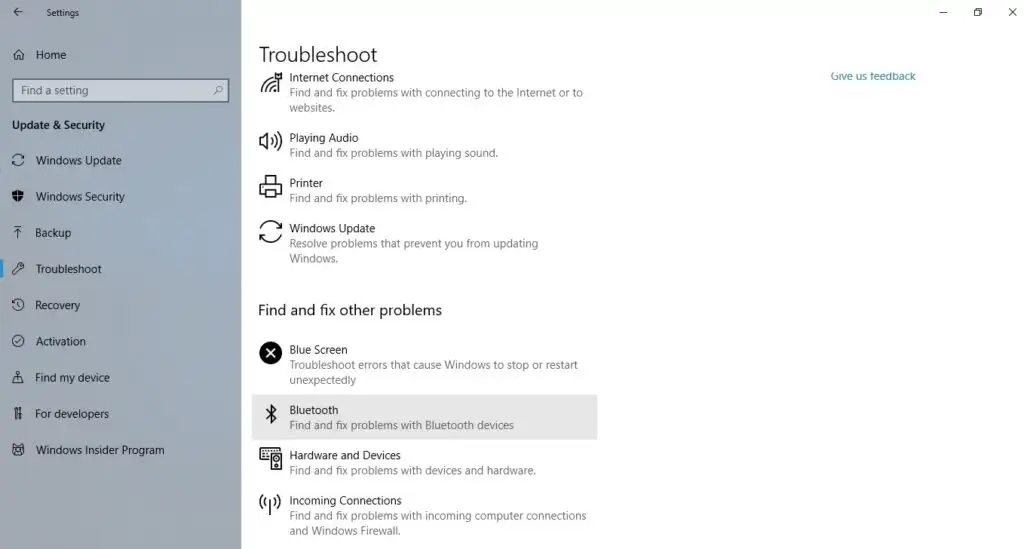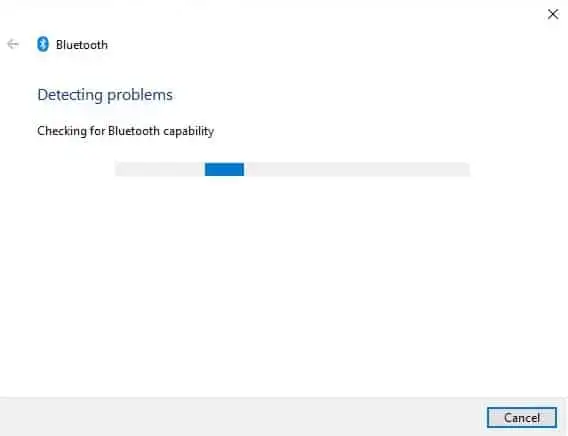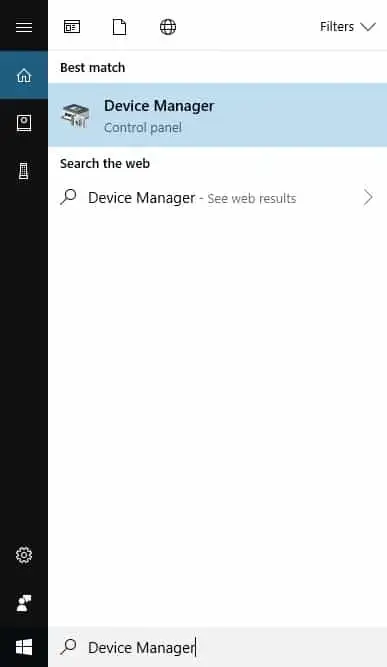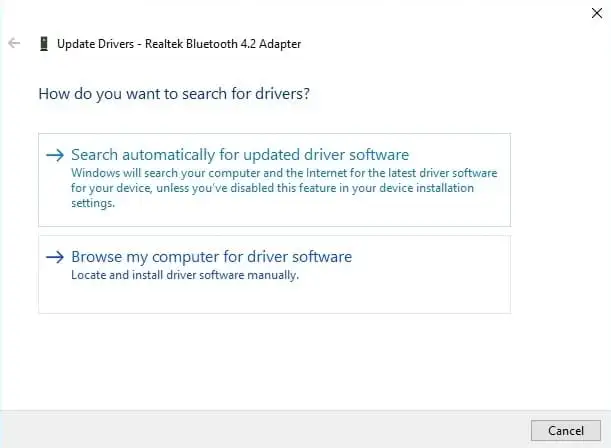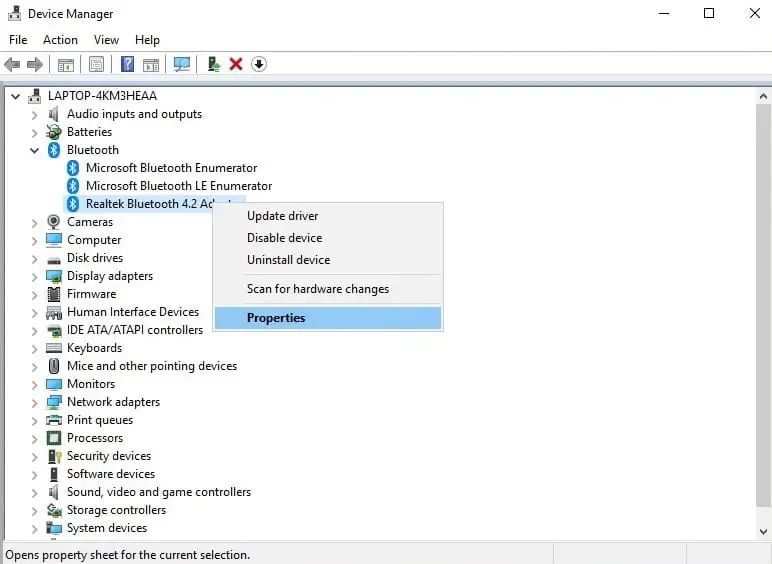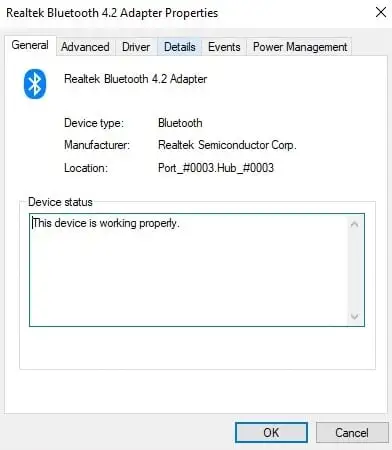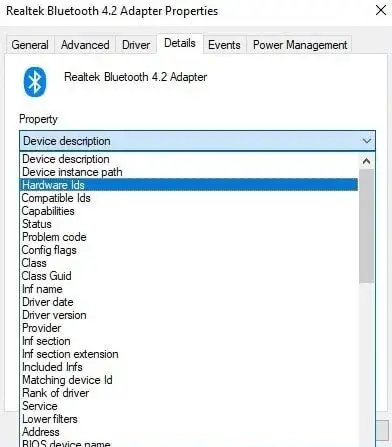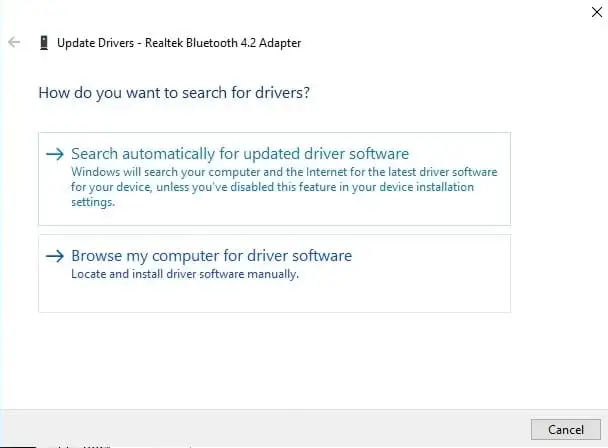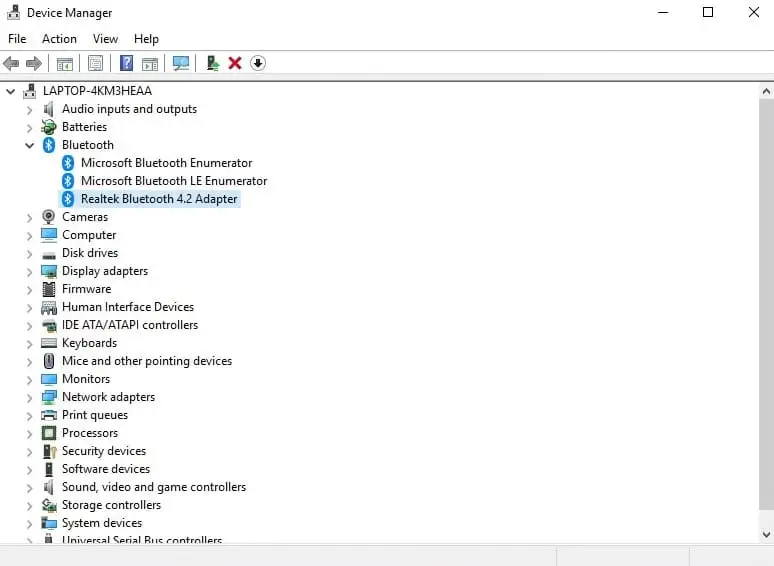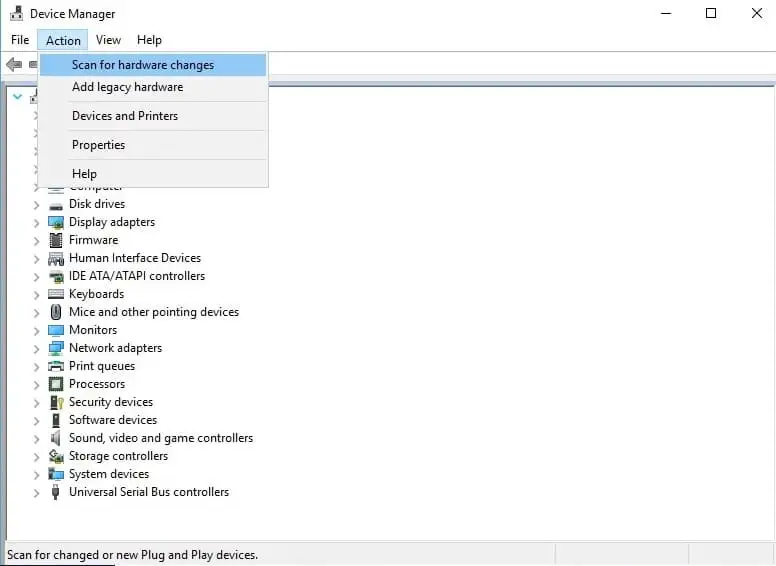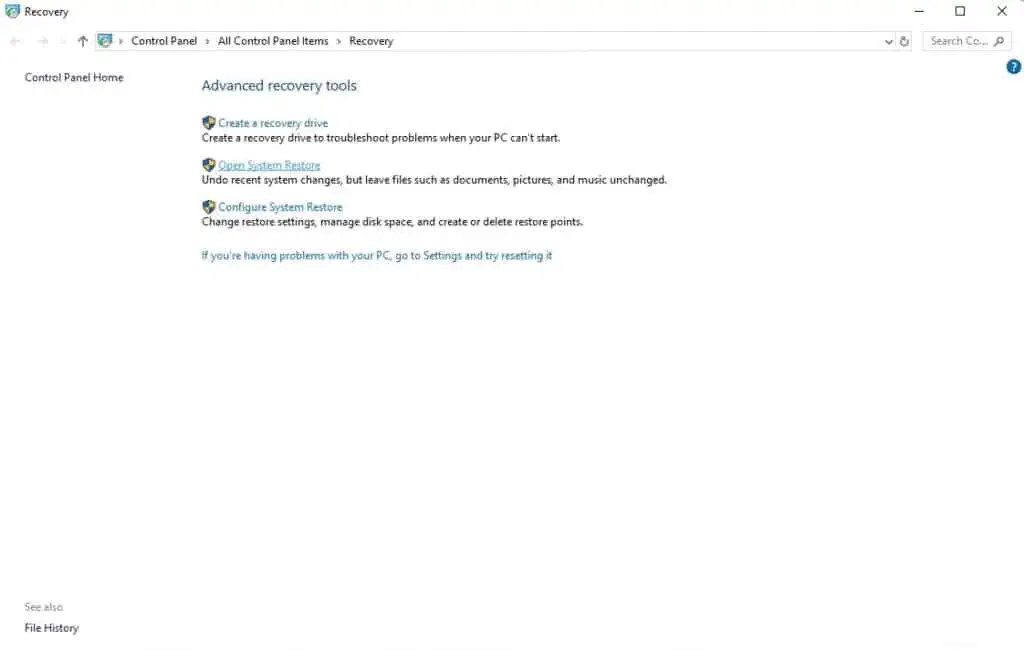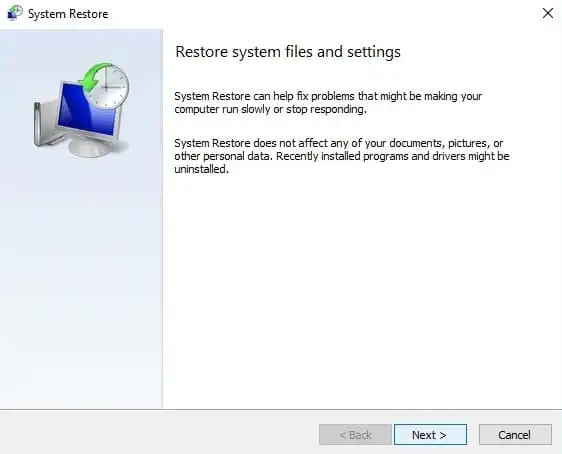Windows 10 புளூடூத் இயக்கி உங்கள் கணினியுடன் புளூடூத் சாதனங்களை கம்பியில்லாமல் இணைக்க அனுமதிக்கிறது. துரதிர்ஷ்டவசமாக, புளூடூத் சாதன இயக்கிகள் எப்போதாவது இணைக்கத் தவறிவிடலாம் அல்லது இடைப்பட்டதாக மாறலாம். Windows 10 கணினிகளில் பதிலளிக்காத புளூடூத் இயக்கிகள் உண்மையான சுமையாக மாறும், குறிப்பாக சாதனங்கள் வரம்பில் இருக்கும்போது தானாகவே மீண்டும் இணைக்கப்பட வேண்டும்.

இந்த வழிகாட்டி எந்த வகையான Windows 10 புளூடூத் இயக்கி சிக்கல்களை உள்ளடக்கியது?
பின்வருவனவற்றில் ஏதேனும் பொருந்தினால், உங்கள் புளூடூத்தை சரிசெய்வதைக் கவனியுங்கள்:
- புளூடூத்தை ஆன் அல்லது ஆஃப் செய்ய முடியாது அல்லது ஐகான் இல்லை
- சாதன நிர்வாகியில் புளூடூத் காட்டப்படுவதை நிறுத்துகிறது
- விண்டோஸ் 7 அல்லது 8.1 இலிருந்து விண்டோஸ் 10 மேம்படுத்தப்பட்ட பிறகு புளூடூத் வேலை செய்வதை நிறுத்துகிறது
- புதுப்பித்தலுக்குப் பிறகு புளூடூத் வேலை செய்வதை நிறுத்துகிறது
மேற்கூறியவற்றில் ஏதேனும் பொருந்தினால், Windows 10 இல் புளூடூத் சிக்கல்களைச் சரிசெய்ய தொடர்ந்து படிக்கவும்.
-
புளூடூத் இயக்கப்பட்டிருப்பதை உறுதிசெய்யவும்
உங்கள் புளூடூத் கவனக்குறைவாக அணைக்கப்படவில்லை என்பதை உறுதிப்படுத்துவது முக்கியம். அதிர்ஷ்டவசமாக, படிகளைப் பின்பற்றுவதன் மூலம் சரிபார்க்க எளிதானது:

-
- கிளிக் செய்யவும்தொடங்குபொத்தானை மற்றும் தேடஅமைப்புகள்.

- விண்டோஸில்அமைப்புகள்தேர்ந்தெடுக்கவும்சாதனங்கள்.
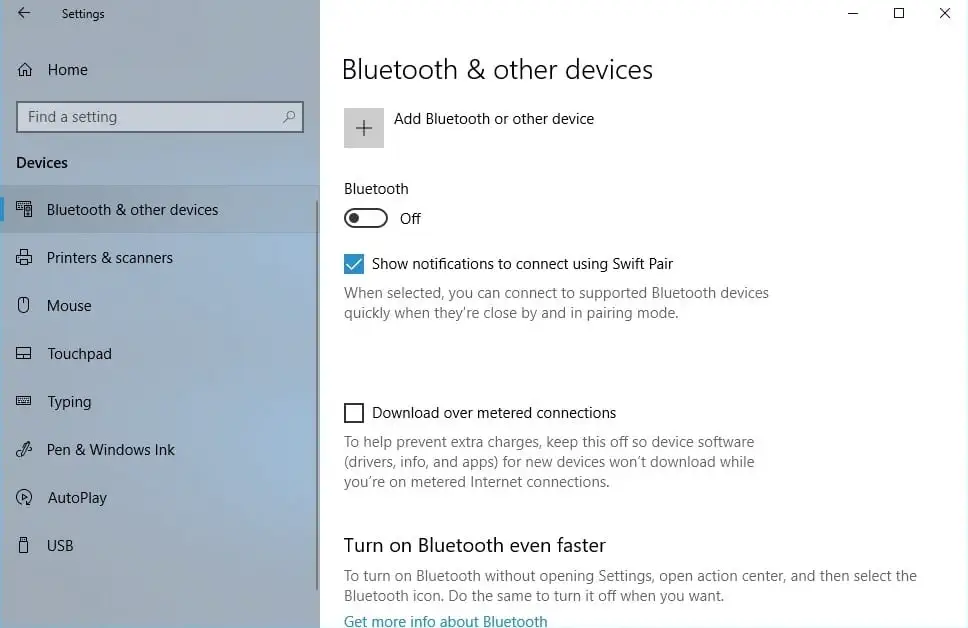
- சாதன மெனுவிலிருந்து, செல்லவும்புளூடூத் மற்றும் பிற சாதனங்கள்என்பதை உறுதி செய்து கொள்ளவும்புளூடூத்ஸ்லைடர் இயக்கப்பட்டது. (புளூடூத் ஸ்லைடு ஏற்கனவே இயக்கத்தில் இருந்தால், சில சமயங்களில் ஸ்விட்ச் ஆஃப் செய்து மீண்டும் ஆன் செய்வது சிக்கலைத் தீர்க்கும்.)
- கிளிக் செய்யவும்தொடங்குபொத்தானை மற்றும் தேடஅமைப்புகள்.
குறிப்பு:சில மடிக்கணினிகளில் வெளிப்புற புளூடூத் சுவிட்ச் இருக்கலாம்.
-
-
விமானப் பயன்முறையை முடக்கு
விமானப் பயன்முறையை கவனக்குறைவாக இயக்கியிருக்கலாம். மடிக்கணினிகள் பொதுவாக விமானப் பொத்தானுடன் வருகின்றன, அவை ஆன் அல்லது ஆஃப் செய்யப்படலாம் அல்லது பின்வரும் படிகள் மூலம் அதை முடக்கலாம்:

- செல்லவும்தொடங்குபொத்தான் மற்றும் அமைப்புகளைத் தேடவும்.
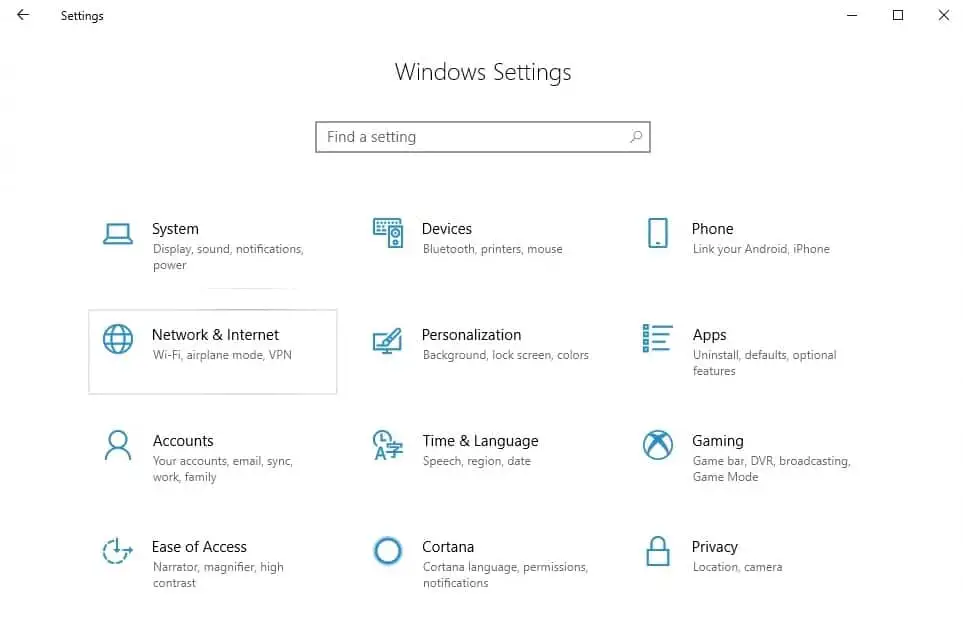
- இருந்துஅமைப்புகள்தேர்ந்தெடுக்கவும்நெட்வொர்க் & இணையம்.
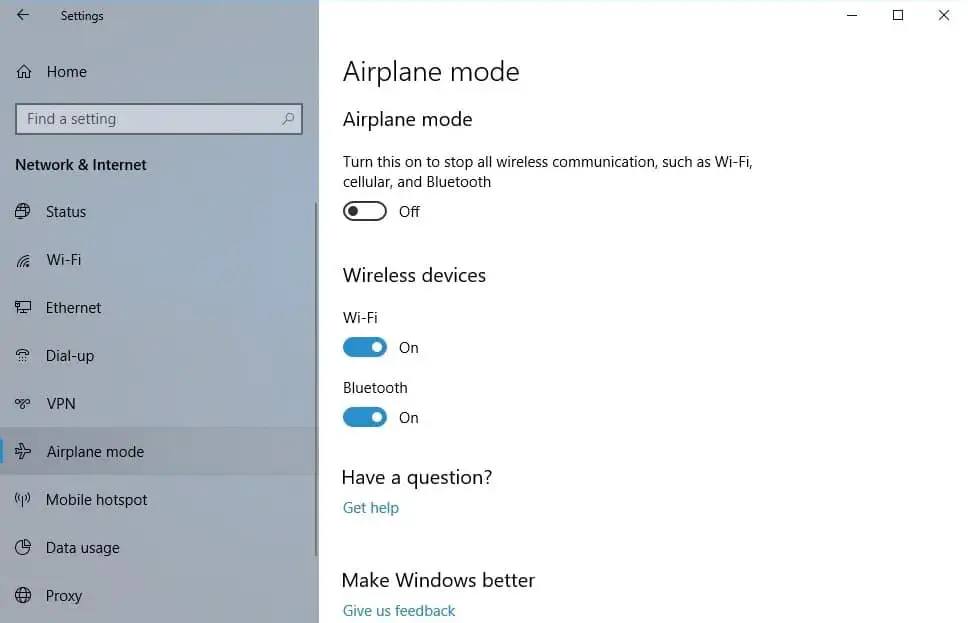
- செல்லவும்விமானப் பயன்முறைமேலும் விமானப் பயன்முறை நிலைமாற்றம் ஆன் செய்யப்பட்டுள்ளதா என்பதை உறுதிப்படுத்தவும்.
- செல்லவும்தொடங்குபொத்தான் மற்றும் அமைப்புகளைத் தேடவும்.
-
உங்கள் புளூடூத் சாதனத்தைச் சரிபார்க்கவும்
சில சாதனங்களில் இயல்பாக புளூடூத் இயக்கப்படாமல் இருக்கலாம். உங்கள் தயாரிப்பின் புளூடூத்தை ஆன் செய்வதில் உங்கள் தயாரிப்புத் தகவலைச் சரிபார்க்க வேண்டியது அவசியம். பொதுவான சாதன புளூடூத் வைத்தியம் பின்வருமாறு:
- சாதனத்தை அணைத்து, சிறிது நேரம் காத்திருந்து மீண்டும் இயக்கவும்
- சாதனம் வரம்பில் இருப்பதை உறுதிசெய்தல்
- புளூடூத்தில் குறுக்கிடக்கூடிய, பாதுகாக்கப்படாத USB சாதனங்களிலிருந்து உங்கள் சாதனத்தை விலக்கி வைத்தல்
உங்கள் சாதனத்தின் புளூடூத் செயல்படுவதாகத் தோன்றினால், தொடர்ந்து படிக்கவும்.
உங்கள் சாதனத்தை மீண்டும் நிறுவவும்
உங்கள் புளூடூத் சாதனத்தை மீண்டும் நிறுவுவது சிக்கலைச் சரிசெய்யும்.
- படி 1 க்குச் செல்லவும்அமைப்புகள்>சாதனங்கள்>புளூடூத் மற்றும் பிற சாதனங்கள்.
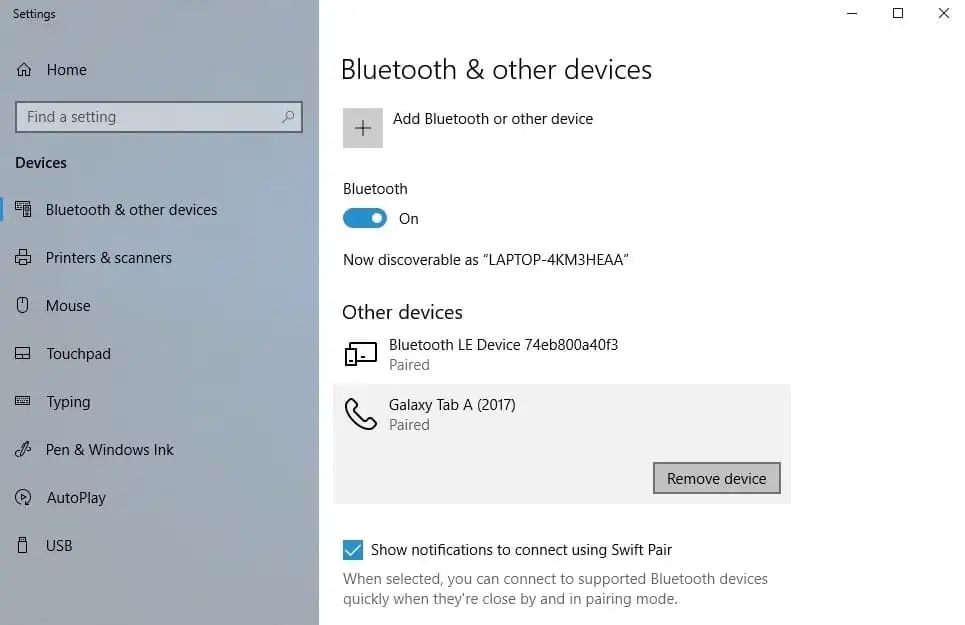
-
- அமைப்புகள் மெனுவில் கிளிக் செய்யவும்புளூடூத் மற்றும் பிற சாதனங்களைச் சேர்க்கவும்.
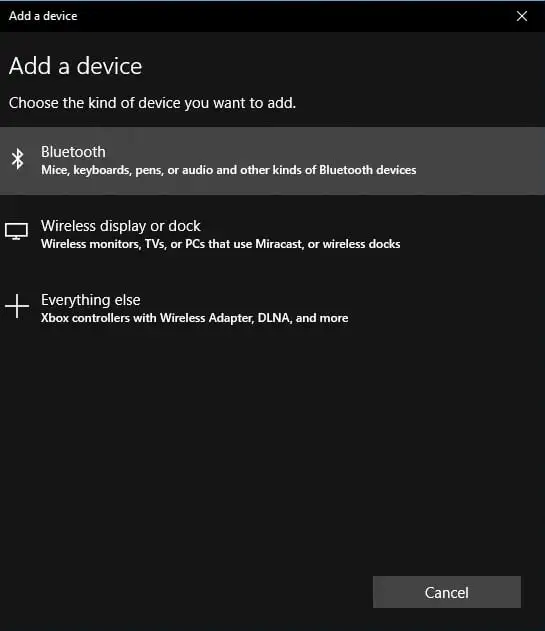
- கிளிக் செய்யவும்புளூடூத்.
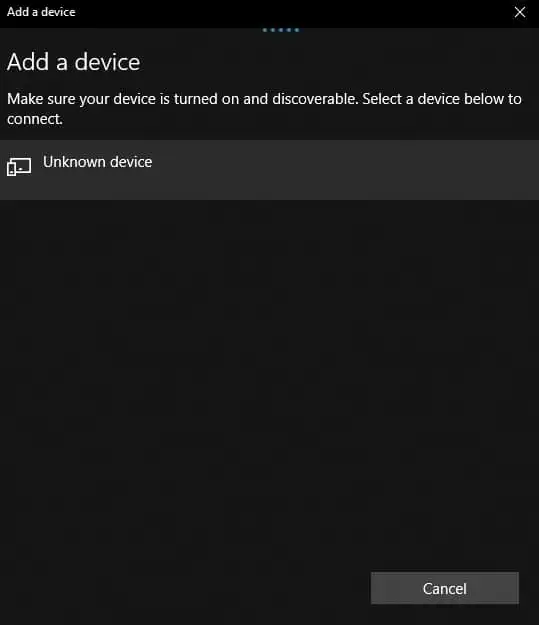
- நீங்கள் சேர்க்க விரும்பும் சாதனத்தில் கிளிக் செய்யவும்.
- அமைப்புகள் மெனுவில் கிளிக் செய்யவும்புளூடூத் மற்றும் பிற சாதனங்களைச் சேர்க்கவும்.
-
சிறப்பு வழக்கு: புளூடூத் ஆடியோவை சரிசெய்தல்
புளூடூத் ஸ்பீக்கருக்கு இடையேயான இணைப்பு குறைபாடுகள் அல்லது குறைந்த தரமான ஆடியோவை உருவாக்கும் போது அது கேள்விக்குறியாகலாம். எப்போதாவது, புளூடூத் அமைப்புகளை கண்டுபிடிப்பு பயன்முறையில் திறப்பதால் இது ஏற்படலாம். புளூடூத் தொடர்ந்து புதிய சாதனங்களைத் தேடாமல் இருக்க, அமைப்புகளை மூடுவதன் மூலம் இணைப்பு பொதுவாக சரிசெய்யப்படும்.
கணினியில் ஸ்கேன் செய்வது இனி செயல்படுத்தப்படாது
ஒரே நேரத்தில் பல விஷயங்களைச் செய்ய முயற்சித்தால் புளூடூத் சிக்கல்களைச் சந்திக்கலாம் (பரிமாற்றக் கோப்புகள் மற்றும் ஆடியோவை ஒரே நேரத்தில் இயக்குவது போன்றவை). புளூடூத் வேகமானது அல்ல மேலும் பெரிய டேட்டா வேகத்தைக் கையாளும் வகையில் வடிவமைக்கப்படவில்லை.
ஸ்பீக்கர் இணைக்கப்பட்டிருந்தாலும், இயங்கவில்லை என்றால், வேறு ஆடியோ சாதனம் இயல்புநிலையாக அமைக்கப்படலாம். பின்வரும் படிகளுடன் சிக்கலை சரிசெய்யவும்:
- ஸ்பீக்கரை இயக்கவும்.
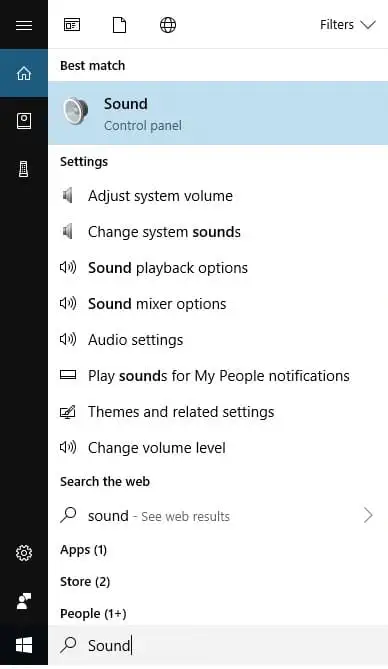
- தேடுங்கள்ஒலிவிண்டோஸில்தொடங்கு.
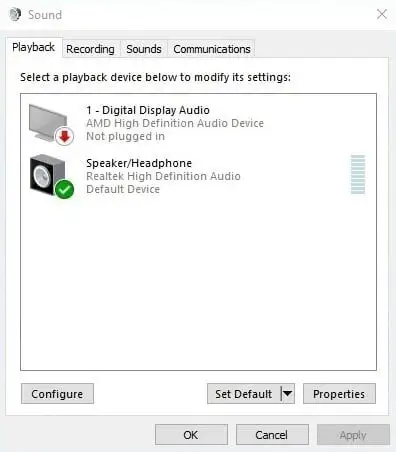
- உங்கள் ஆடியோ சாதனத்தைத் தேர்ந்தெடுக்கவும் மற்றும்இயல்புநிலையை அமைக்கவும்.கிளிக் செய்யவும்விண்ணப்பிக்கவும், பிறகுசரி.
ஒலி இப்போது உங்கள் சாதனத்தில் இயங்கத் தொடங்கும். அது இல்லையென்றால், மேலும் சரிசெய்தலுக்கு படிக்கவும்.
- ஸ்பீக்கரை இயக்கவும்.
-
விண்டோஸ் 10 சரிசெய்தலை இயக்கவும்
புளூடூத் சிக்கலைப் பொறுத்து, விண்டோஸ் புளூடூத் சரிசெய்தல் பின்வரும் படிகள் மூலம் புளூடூத் சிக்கல்களைத் தீர்க்க முடியும்:
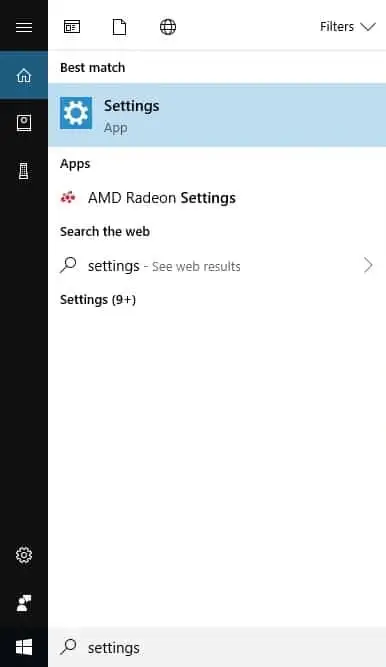
- இருந்துதொடங்குபொத்தான் தேர்வுஅமைப்புகள்.
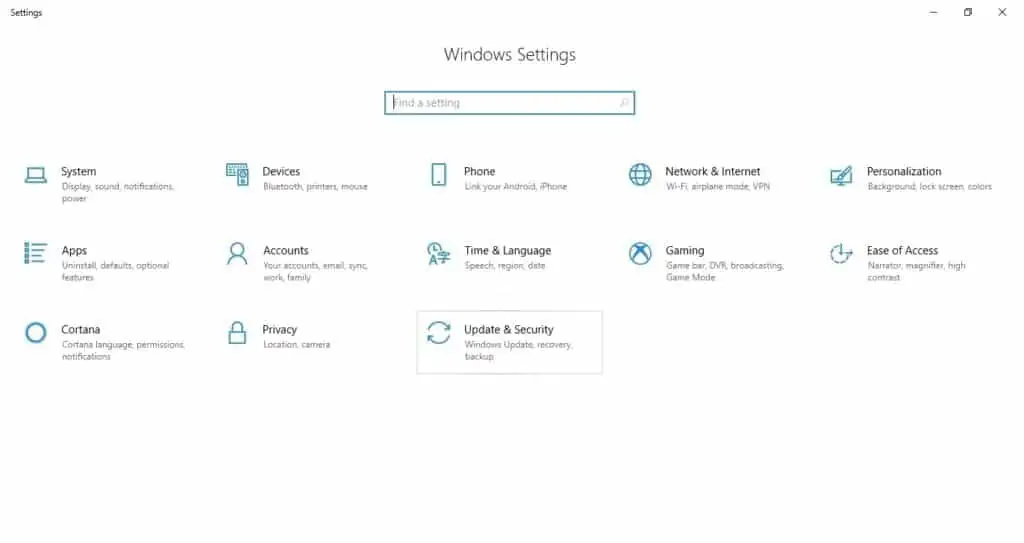
- இல்அமைப்புகள்செல்லவும்புதுப்பித்தல் & பாதுகாப்பு.
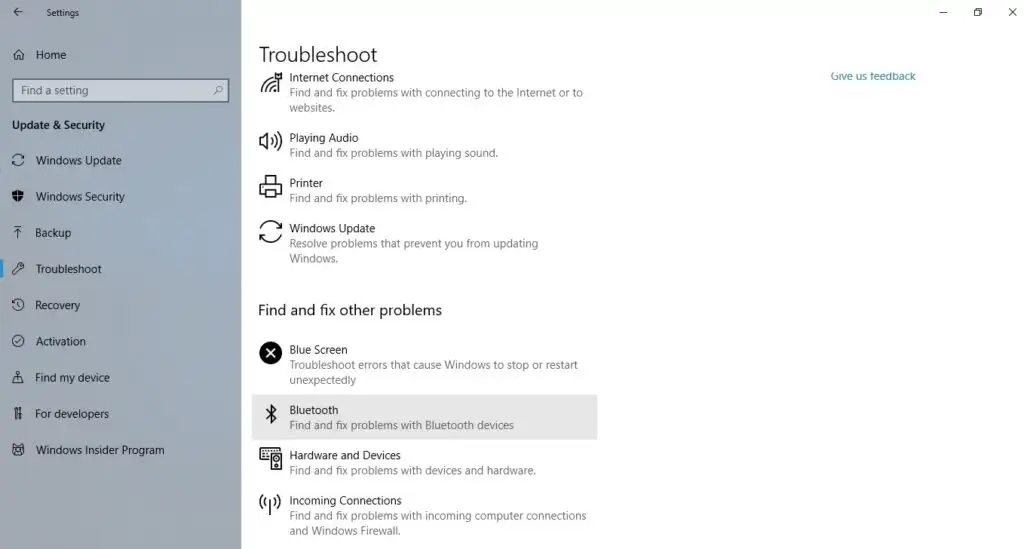
- தேர்ந்தெடுசரிசெய்தல்பக்கப்பட்டியில் இருந்து, பின்னர் தேர்ந்தெடுக்கவும்புளூடூத்.
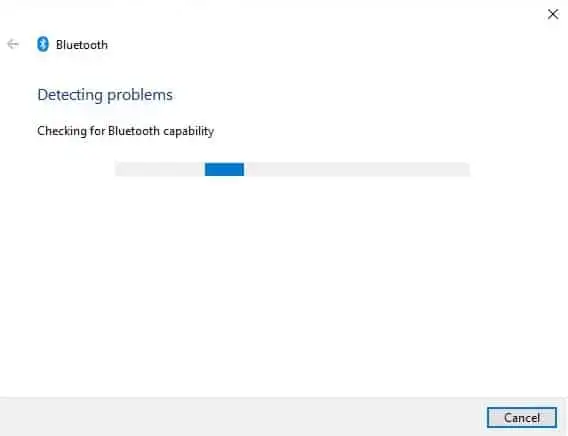
- விண்டோஸ் வழிகாட்டுதல் தீர்வுக்கான வழிமுறைகளைப் பின்பற்றவும். அது வேலை செய்யவில்லை என்றால், அடுத்த பகுதிக்குச் செல்லவும்.
- இருந்துதொடங்குபொத்தான் தேர்வுஅமைப்புகள்.
-
உங்கள் புளூடூத் இயக்கிகளைச் சரிபார்க்கவும்
புளூடூத் இயக்கி சிக்கல்கள் சாதனங்கள் முழுவதும் இணைப்பைத் தடுக்கலாம். இது பெரும்பாலும் எளிதானது மற்றும் தானியங்கி இயக்கி மென்பொருள் புதுப்பிப்புகளைப் பெற நேரத்தைச் சேமிக்கிறது. சொந்தமாக அப்டேட் செய்ய விரும்புபவர்கள் தொடர்ந்து படிக்கவும்.
விண்டோஸ் 10 இல் புளூடூத் டிரைவர்களை மீண்டும் நிறுவுவது எப்படி?
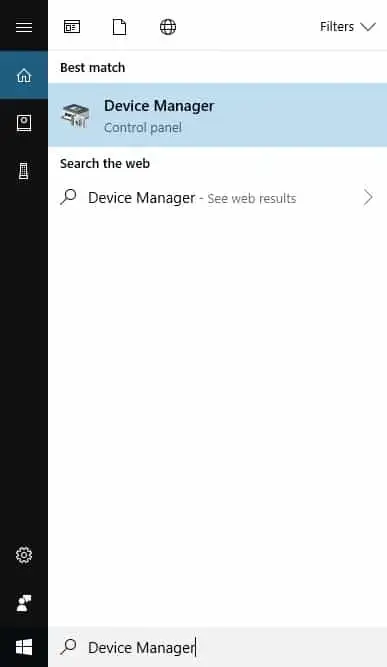
-
- செல்லவும்தொடக்க மெனு, வகைசாதன மேலாளர், பின்னர் கிளிக் செய்யவும்சாதன மேலாளர்முடிவுகளில் இருந்து.

- இருந்துசாதன மேலாளர், கிளிக் செய்யவும்புளூடூத்கீழே இறக்கி, புளூடூத் அடாப்டரில் வலது கிளிக் செய்து, தேர்ந்தெடுக்கவும்இயக்கியைப் புதுப்பிக்கவும்.
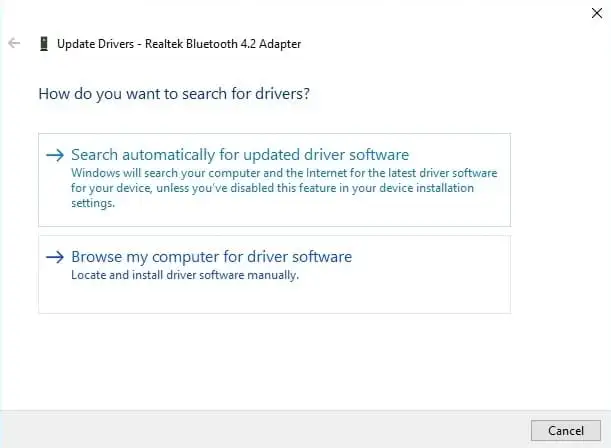
- இப்போது இரண்டு விருப்பங்கள் உள்ளன. உங்கள் இயக்கியை விண்டோஸ் கண்டுபிடிக்க வேண்டுமெனில்,புதுப்பிக்கப்பட்ட இயக்கி மென்பொருளுக்கு தானாகத் தேடு என்பதைத் தேர்ந்தெடுக்கவும்.
- நிறுவல் முடிந்ததும், செல்லவும்தொடங்குமெனுவைக் கிளிக் செய்து பவர் ஐகானைக் கிளிக் செய்யவும்மறுதொடக்கம்.
- செல்லவும்தொடக்க மெனு, வகைசாதன மேலாளர், பின்னர் கிளிக் செய்யவும்சாதன மேலாளர்முடிவுகளில் இருந்து.
குறிப்பு:விண்டோஸ் புதிய புளூடூத் இயக்கி கண்டுபிடிக்க முடியவில்லை என்றால், உங்கள் கணினி இயக்கிகளை தானாக புதுப்பிக்க பரிந்துரைக்கிறோம் . வேறு எந்த சந்தர்ப்பத்திலும், அடுத்த பகுதிக்குச் செல்லவும்.
விண்டோஸ் 10 இல் புளூடூத் டிரைவர்களை மீண்டும் நிறுவுவது எப்படி (தொடரும்)
விண்டோஸ் எப்போதும் இயக்கிகளை தானாக புதுப்பிக்க முடியாது. கையேடு முறை உதவும்.
சாதனத்தின் உற்பத்தியாளரிடமிருந்து இயக்கிகளைக் கொண்ட ஒரு .exe கோப்பை நீங்கள் பதிவிறக்கம் செய்ய வேண்டும். கோப்பில் .inf நீட்டிப்பு மற்றும் .sys நீட்டிப்பு இருக்க வேண்டும். பின்வரும் படிகள் உங்கள் சாதன இயக்கியைக் கண்டறிய உதவும்:
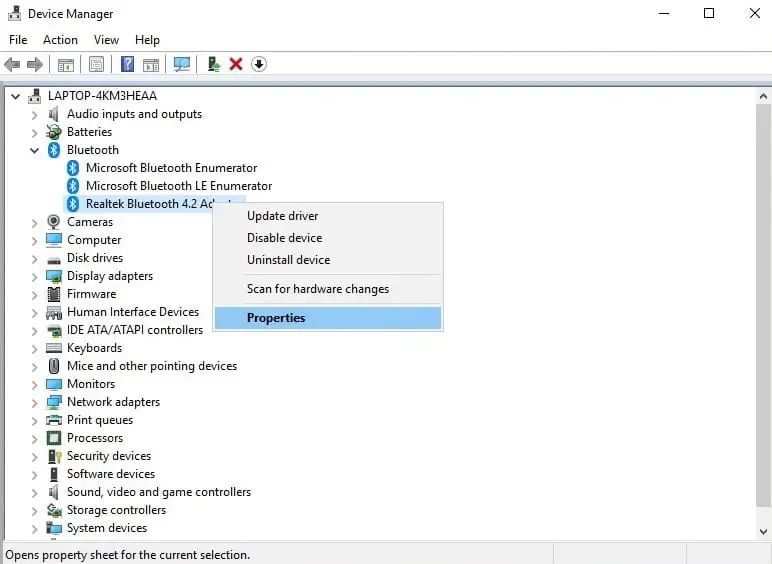
- அதன் மேல்தொடங்குமெனு தேடல்சாதன மேலாளர்>> புளூடூத் சாதனத்தில் வலது கிளிக் செய்து தேர்ந்தெடுக்கவும்பண்புகள்.
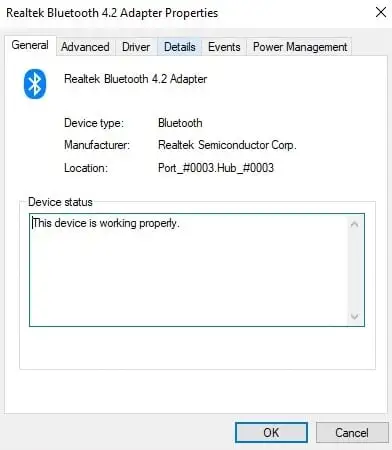
- கிளிக் செய்யவும்விவரங்கள்தாவல்.
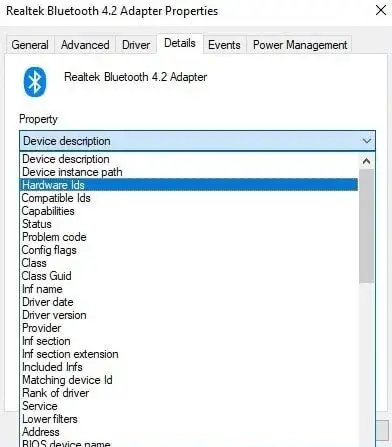
- செல்கசொத்துமற்றும் தேர்ந்தெடுக்கவும்வன்பொருள் ஐடிகள்.

- செல்கமதிப்புமற்றும் வன்பொருள் அடையாள எண்ணைக் கண்டறியவும். எண்ணில் USBVID_{number}&PID_(number} படிவம் இருக்க வேண்டும், பின்னர் மதிப்பை நகலெடுக்கவும்.
- சாதனத்தின் பெயர் மற்றும் உற்பத்தியாளரைத் தீர்மானிக்க உங்கள் வன்பொருள் ஐடி மதிப்பை இணையத்தில் தேடவும்.
- உற்பத்தியாளரின் வலைத்தளத்திலிருந்து, விண்டோஸ் 10 உடன் இணக்கமான இயக்கியை நிறுவி பதிவிறக்கவும்.
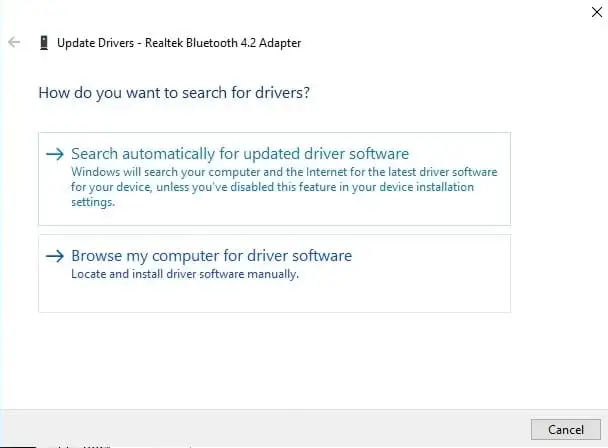
- இருந்துசாதன மேலாளர், கிளிக் செய்யவும்இயக்கி மென்பொருளுக்கு எனது கணினியை உலாவுக. கேட்கும் போது உங்கள் கோப்புகளின் இருப்பிடத்திற்கு செல்லவும்.
-
-
புளூடூத் ஐகான் காணாமல் போனால் என்ன செய்வது
அரிதான சந்தர்ப்பங்களில், அமைப்புகள் மற்றும் உங்கள் சிஸ்டம் ட்ரேயில் புளூடூத் ஐகான் காணாமல் போகும். படிகளைப் பின்பற்றுவதன் மூலம் புளூடூத் ஐகானை மீட்டெடுக்கலாம்.
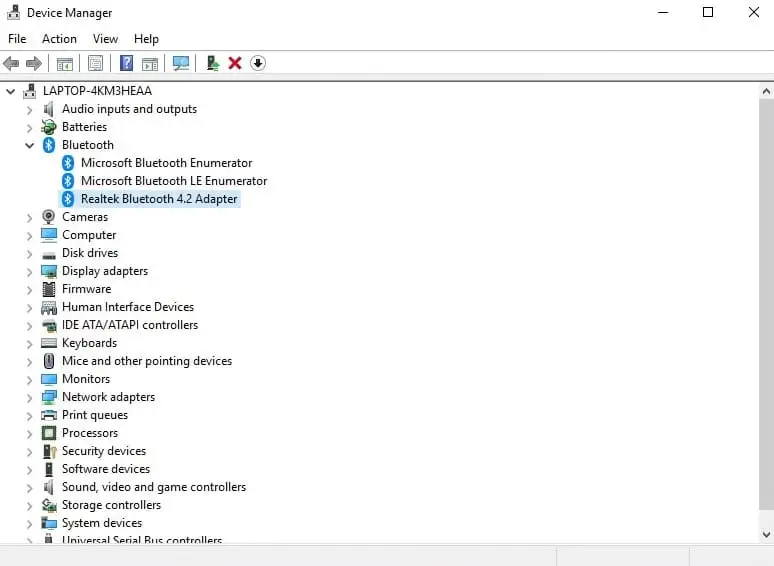
ghz cpu என்றால் என்ன
- முந்தைய பிரிவில் உள்ளதைப் போலவே, க்கு செல்லவும்சாதன மேலாண்மைகிளிக் செய்வதன் மூலம் rதொடங்குபொத்தான் > வகைசாதன மேலாண்மைr > கிளிக் செய்யவும்புளூடூத்கீழே போடு.

- கிளிக் செய்யவும்சாதனத்தை நிறுவல் நீக்கவும்.
- தொடக்க மெனுவிற்குச் சென்று, பின்னர் தேர்ந்தெடுக்கவும்சக்திமற்றும்மறுதொடக்கம்.
- விண்டோஸ் மறுதொடக்கம் செய்து இயக்கியை மீண்டும் நிறுவ முயற்சிக்கும், இது பொதுவாக ஐகானை மீண்டும் தோன்றும். இயக்கி தானாக நிறுவப்படவில்லை என்றால், படி 5 ஐத் தொடரவும்.
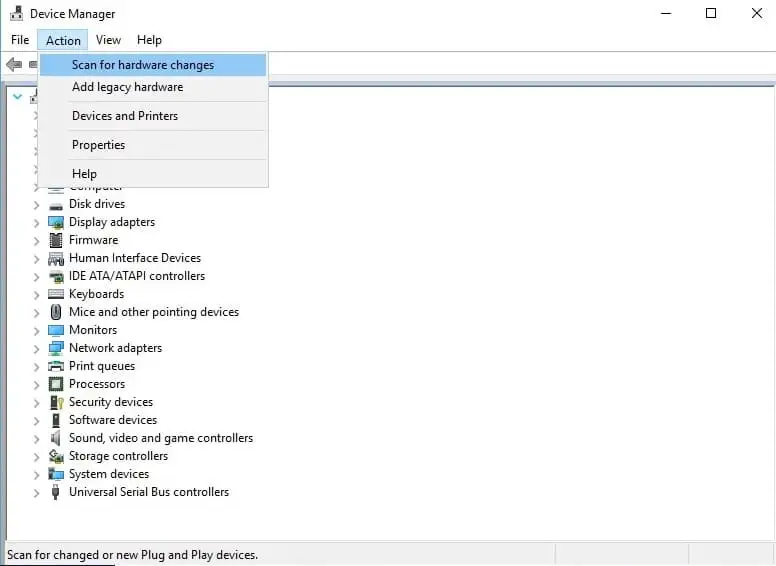
- >> என்பதற்குச் செல்லவும்தொடங்கு>>சாதன மேலாளர்>> மற்றும் கிளிக் செய்யவும்வன்பொருள் மாற்றங்களை ஸ்கேன் செய்யவும். இது உங்கள் புளூடூத் இயக்கிகளைக் கண்டறிந்து மீண்டும் நிறுவ விண்டோஸை அனுமதிக்கும்.
சரிசெய்தல் இன்னும் சிக்கலைத் தீர்க்க முடியவில்லை என்றால் அடுத்த பகுதிக்குச் செல்லவும்.
- முந்தைய பிரிவில் உள்ளதைப் போலவே, க்கு செல்லவும்சாதன மேலாண்மைகிளிக் செய்வதன் மூலம் rதொடங்குபொத்தான் > வகைசாதன மேலாண்மைr > கிளிக் செய்யவும்புளூடூத்கீழே போடு.
-
கணினி மீட்டமைப்பைக் கவனியுங்கள்
திட்டமிடப்படாத கணினி மாற்றங்கள் உங்கள் புளூடூத்தில் குறுக்கிடலாம். அதிர்ஷ்டவசமாக, விண்டோஸ் சிஸ்டம் மீட்டெடுப்பு மூலம், படிகளைப் பின்பற்றுவதன் மூலம் உங்கள் கணினியை முந்தைய காலகட்டத்திற்கு மாற்றலாம்:

- அதன் மேல்தொடங்குமெனு, வகைமீட்பு
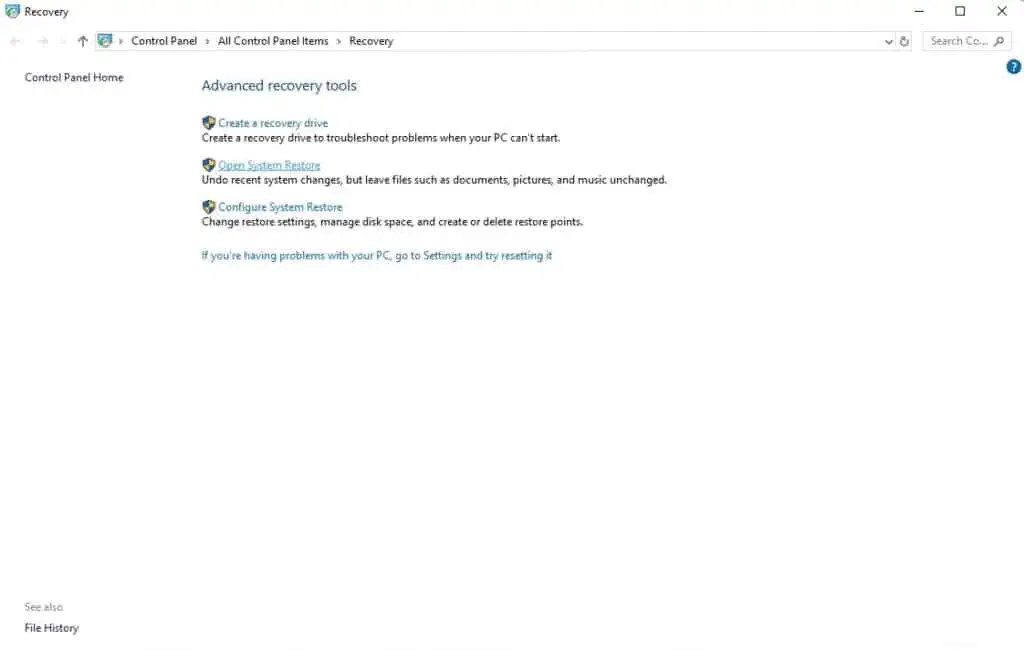
- செல்லவும்கணினி மீட்டமைப்பைத் திறக்கவும்.
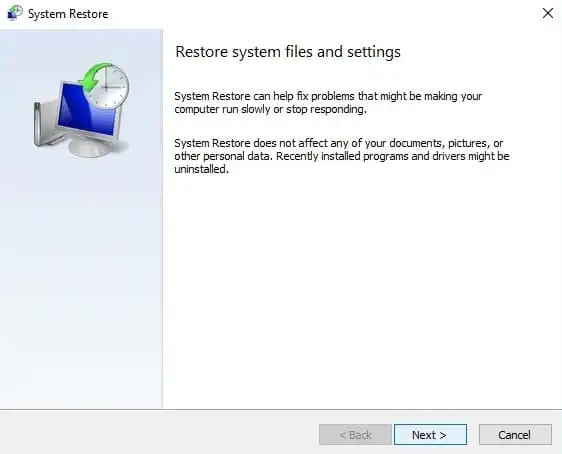
- அறிவுறுத்தல்களைப் பின்பற்றி கிளிக் செய்யவும்அடுத்தது.

- மீட்டெடுப்பு புள்ளியைத் தேர்ந்தெடுத்து, அறிவுறுத்தல்களைப் பின்பற்றவும்.
- அதன் மேல்தொடங்குமெனு, வகைமீட்பு
-
இறுதிப் பரிசீலனை: உங்கள் புளூடூத் டிரைவர்களை தானியங்குபடுத்துவதைக் கவனியுங்கள்!
பல காரணிகள் செயலிழந்த புளூடூத் இயக்ககத்திற்கு பங்களிக்கும் அதே வேளையில், தானியங்கி இயக்கி புதுப்பிப்புகள் எதிர்கால சிக்கல்களைத் தீர்க்க உதவும். எங்களின் பரிந்துரைக்கப்பட்ட ஹெல்ப் மை டெக் மூலம், உங்கள் புளூடூத் தயாரிப்பையும் மாடலையும் தானாகவே சரியான உற்பத்தியுடன் பொருத்த முடியும். நேரத்தைச் சேமிக்கவும், சரியான இயக்கிகளைத் தேர்ந்தெடுப்பதில் ஏற்படும் ஏமாற்றத்தைத் தவிர்க்கவும் உங்கள் புளூடூத் இயக்கி புதுப்பிப்புகளை தானியங்குபடுத்துவதைக் கருத்தில் கொள்ளுங்கள்.
பிற சாதனங்கள் சிக்கல் உள்ள சாதனத்திற்கு செல்லவும். தேர்ந்தெடுசாதனத்தை அகற்று>ஆம்.உங்கள் சாதனத்தை மீண்டும் இணைப்பது எப்படி

குறிப்பு:சில சாதனங்களை இணைக்க பின் தேவைப்படும். இயல்புநிலை பின் பொதுவாக 0000 அல்லது 1234 ஆகும். சரியான தகவலுக்கு உங்கள் சாதன ஆவணங்களைச் சரிபார்க்கவும். கேட்கும் போது விசைப்பலகையில் பின்னை உள்ளிடவும் அல்லது ஃபோனை இணைத்தால், ஃபோனில் உள்ள எண் மற்றும் கணினி பொருந்துகிறதா என்பதை உறுதிப்படுத்தவும்.
அடுத்து படிக்கவும்

உங்கள் நெட்கியர் A6210 துண்டிக்கப்படும்போது என்ன செய்வது
உங்கள் Netgear A6210 வயர்லெஸ் அடாப்டர் தொடர்ந்து துண்டிக்கப்பட்டால், உங்கள் இயக்கியைப் புதுப்பிப்பது உட்பட, நீங்கள் எடுக்கக்கூடிய பல சரிசெய்தல் படிகள் உள்ளன.

RegOwnershipEx
RegOwnershipEx என்பது பின்வரும் பணிகளைச் செய்ய உங்களை அனுமதிக்கும் ஒரு பயன்பாடாகும்: ஒரே கிளிக்கில் ஒரு பதிவேடு விசையின் உரிமையை நீங்கள் பெறலாம் (பயனுள்ள

லாஜிடெக் மவுஸ் வேலை செய்யவில்லை
லாஜிடெக்கின் வயர்லெஸ் தயாரிப்புகள் செலவு குறைந்த மற்றும் நம்பகமானவை, ஆனால் உங்கள் மவுஸ் வேலை செய்வதை நிறுத்தினால், சிக்கலை எவ்வாறு சரிசெய்வது என்பது இங்கே.

விண்டோஸ் 11க்கான சூடோ உண்மையில் விண்டோஸ் 10 மற்றும் விண்டோஸ் 7 இல் இயங்குகிறது
இது Windows 11 க்கு மட்டும் அல்ல: Windows க்காக சமீபத்தில் அறிவிக்கப்பட்ட Sudo கருவி வெற்றிகரமாக Windows 10 இல் நிறுவப்பட்டது மற்றும் வயதான Windows 7 இல் கூட.
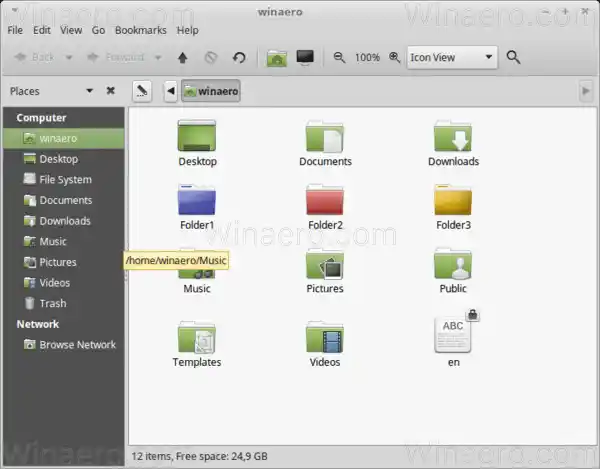
லினக்ஸ் புதினாவில் தனிப்பட்ட கோப்புறை ஐகான் நிறத்தை மாற்றவும்
லினக்ஸ் புதினாவில் கோப்புறை நிறத்தை எவ்வாறு மாற்றுவது என்பது இங்கே. கோப்பு மேலாளரில் தனிப்பட்ட கோப்புறையின் ஐகான் நிறத்தை நீங்கள் மாற்றலாம்,

விண்டோஸ் 8.1 இல் ஸ்கிரீன் ஷாட்டை எடுப்பது எப்படி: மூன்றாம் தரப்பு கருவிகளைப் பயன்படுத்தாமல் மூன்று வழிகள்
அடிக்கடி, எனது ஆப்ஸின் பயனர்களுக்கு ஏற்படும் சிக்கல்களைச் சரிசெய்வதற்காக ஸ்கிரீன் ஷாட்டை எடுக்கச் சொன்னால், அவர்கள் குழப்பமடைகின்றனர். அவர்களில் சிலருக்கு தெரியாது

Google Chrome இல் தாவல் அகலத்தை எவ்வாறு மாற்றுவது
Google Chrome இல் தாவலின் அகலத்தை மாற்றுவது இப்போது சாத்தியமாகும். குரோம் பிரவுசரில் பல்வேறு அகல தாவல்களை கூகுள் பரிசோதித்து வருகிறது.

தனிப்பயனாக்குதல் குழு 2.5
விண்டோஸ் 7 ஸ்டார்ட்டருக்கான தனிப்பயனாக்குதல் பேனல் ? விண்டோஸ் 7 ஹோம் பேசிக் குறைந்த விண்டோஸ் 7 பதிப்புகளுக்கான பிரீமியம் தனிப்பயனாக்க அம்சங்களை வழங்குகிறது. அது முடியும்

Windows 11 Built 23481 (Dev) இல் Copilot மற்றும் பிற மறைக்கப்பட்ட அம்சங்களை இயக்கவும்
Dev சேனலில் உள்ளவர்களுக்கு வெளியிடப்பட்ட Windows 11 Build 23481, பல மறைக்கப்பட்ட அம்சங்களைக் கொண்டுள்ளது. நீங்கள் முன்கூட்டியே செயல்படுத்தலாம்

விண்டோஸ் 10 பில்ட் 19603 (ஃபாஸ்ட் ரிங்)
மைக்ரோசாப்ட் இன்று ஃபாஸ்ட் ரிங்கிற்கான புதிய இன்சைடர் முன்னோட்டத்தை வெளியிட்டது. Windows 10 Build 19603 இப்போது பல மேம்பாடுகளுடன் Windows Update மூலம் கிடைக்கிறது

விண்டோஸ் 10 இல் சேமிக்கப்பட்ட படங்களின் கோப்புறை இருப்பிடத்தை மாற்றவும் அல்லது மீட்டமைக்கவும்
Windows 10 இல் சேமிக்கப்பட்ட படங்களின் கோப்புறை இருப்பிடத்தை மாற்றுவது அல்லது மீட்டெடுப்பது எப்படி Windows 10 ஒவ்வொரு பயனருக்கும் நன்கு தெரிந்த படங்கள் கோப்புறையுடன் வருகிறது. பெரும்பாலான

விண்டோஸ் 10 இல் வடிகட்டி விசை அமைப்புகளை காப்புப் பிரதி எடுத்து மீட்டமைக்கவும்
Windows 10 OS இன் முந்தைய பதிப்புகளிலிருந்து பயனுள்ள வடிகட்டி விசைகள் அம்சத்தைப் பெறுகிறது. அதன் அமைப்புகளை காப்புப் பிரதி எடுப்பது மற்றும் மீட்டமைப்பது எப்படி என்பது இங்கே.

விண்டோஸ் 10 இல் இடஞ்சார்ந்த ஒலியை எவ்வாறு இயக்குவது
விண்டோஸ் 10 இல் ஸ்பேஷியல் சவுண்டை எவ்வாறு இயக்குவது என்று பார்ப்போம். இயக்கப்படும் போது, ஹெட்ஃபோன்கள் மூலம் ஒலியை ஒலிக்காமல் உங்களைச் சுற்றி ஒலிப்பது போல் ஆடியோ உணர்கிறது.

விண்டோஸ் 10 பில்ட் 18875 உடன் பிழை 0x80242016 ஐ சரிசெய்யவும்
நீங்கள் பிழை 0x80242016 ஐக் கண்டால் மற்றும் Windows இன்சைடர் முன்னோட்டத்தை Windows 10 Build 18875 க்கு மேம்படுத்த முடியவில்லை என்றால், இங்கே ஒரு விரைவான தீர்வு உள்ளது.

பயர்பாக்ஸ் முகவரிப் பட்டியில் ஆட்-ஆன் பரிந்துரைகளை முடக்குவது எப்படி
பதிப்பு 118 இல் தொடங்கும் Firefox இன் முகவரிப் பட்டியில் அவ்வப்போது சேர்க்கும் பரிந்துரைகளை நீங்கள் முடக்க விரும்பலாம். பரிந்துரைகள் ஊக்குவிக்கின்றன

விண்டோஸ் 11 இல் தொடக்க மெனுவில் பயன்பாடுகளை அகற்றுவது அல்லது சேர்ப்பது எப்படி
Windows 11 தொடக்கத்தில் இயல்புநிலை ஐகான்களில் நீங்கள் மகிழ்ச்சியடையவில்லை என்றால், நீங்கள் தொடக்க மெனுவில் பயன்பாடுகளை கைமுறையாக அகற்றலாம் அல்லது சேர்க்கலாம். விண்டோஸ் அறிமுகப்படுத்தி ஆறு வருடங்கள் கழித்து

விண்டோஸ் 10 இல் வேலை செய்யும் உண்மையான விண்டோஸ் மீடியா சென்டரை எவ்வாறு பெறுவது
விண்டோஸ் 10 இல் வேலை செய்யும் உண்மையான விண்டோஸ் மீடியா சென்டரைப் பெறுவது இப்போது சாத்தியமாகும்.

விண்டோஸ் 10 இல் VPN இணைப்பைத் துண்டிக்கவும்
விண்டோஸ் 10 இல் VPN ஐ எவ்வாறு துண்டிப்பது. Windows 10 கணினியில் உங்கள் பணி அல்லது தனிப்பட்ட தேவைகளுக்காக VPN (மெய்நிகர் தனியார் நெட்வொர்க்) உடன் இணைக்கலாம்.

உங்கள் பேஸ்புக் கடவுச்சொல்லை விரைவாக மாற்றுவது எப்படி!
உங்கள் Facebook கடவுச்சொல்லை விரைவாக மாற்றவும், HelpMyTech மூலம் பாதுகாப்பை மேம்படுத்தவும், உங்கள் கணக்கைப் பாதுகாப்பாக வைத்திருக்கவும் கற்றுக்கொள்ளுங்கள்.

விண்டோஸ் 10 இல் ஸ்டோரிலிருந்து தீம்களை எவ்வாறு நிறுவுவது
Windows 10 இல் Windows Store இல் இருந்து தீம்களை எவ்வாறு நிறுவுவது என்று பார்ப்போம். Microsoft ஆனது தீம்களை பதிவிறக்கம் செய்து நிறுவுவதை சாத்தியமாக்கியுள்ளது.

வினேரோ ட்வீக்கர் அம்சங்களின் பட்டியல்
பயன்பாட்டில் நீங்கள் காணக்கூடிய வினேரோ ட்வீக்கர் அம்சங்களின் முழுமையான பட்டியல் இங்கே. வினேரோ ட்வீக்கரைப் பயன்படுத்துவதற்கு முன் அடிக்கடி கேட்கப்படும் கேள்விகளைப் படிக்கவும். வினேரோ ட்வீக்கர்

Linksys திசைவி அமைப்பு
உங்கள் புத்தம் புதிய லிங்க்சிஸ் ரூட்டரை எவ்வாறு அமைக்கலாம் என்பதைக் கண்டறிந்து இணையத்தில் உலாவத் தொடங்குங்கள். மேலும், உங்கள் அனைத்து இயக்கிகளையும் புதுப்பித்து வைத்திருப்பது பற்றி அறிந்து கொள்ளுங்கள்.

லேப்டாப் ஸ்பீக்கர்கள் வேலை செய்யாது
உங்கள் லேப்டாப் ஸ்பீக்கர்கள் வேலை செய்வதில் சிக்கல் இருந்தால், சிக்கலைத் தீர்க்க உதவும் எளிய வழிகாட்டி இங்கே உள்ளது. இப்போதே தொடங்குங்கள்.

விண்டோஸ் 10 இல் லைட் மற்றும் டார்க் ஆப் பயன்முறையைப் பின்பற்றுவதில் இருந்து பயர்பாக்ஸை நிறுத்துங்கள்
Windows 10 இல் உங்கள் ஆப்ஸ் தீமாக 'டார்க்' தீம் அமைத்தால், Firefox 63 தானாகவே உள்ளமைக்கப்பட்ட டார்க் தீமைப் பயன்படுத்தும். இதை எப்படி முடக்குவது என்பது இங்கே.